Windows Azure Platform 系列文章,第一章 使用Azure PowerShell 连接Azure
1、打开 http://azure.microsoft.com/en-us/documentation/articles/install-configure-powershell/?rnd=1,点击"MiCrosoft Web Platform Installer",首先下载Web Platform
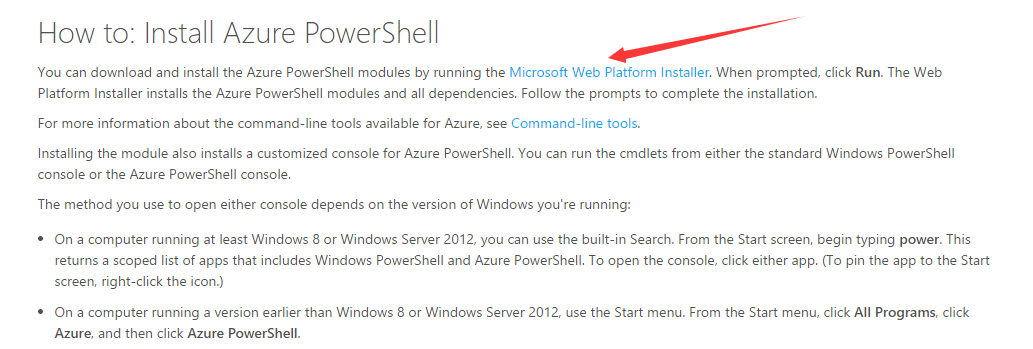
2、安装Web Platform,并下载PowerShell
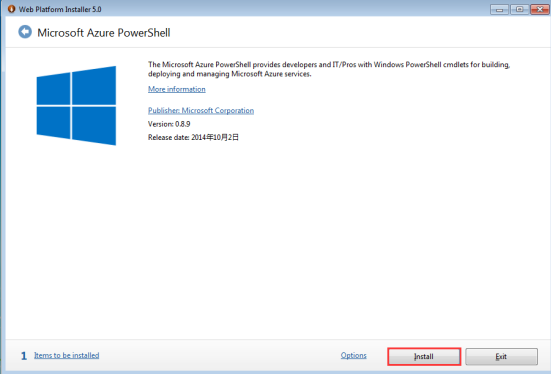

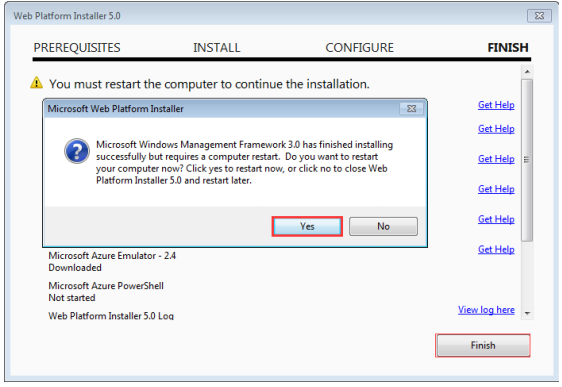

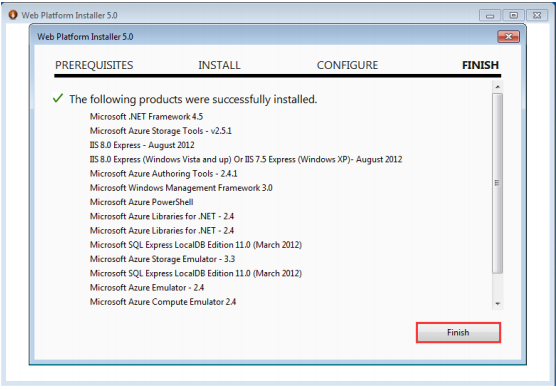
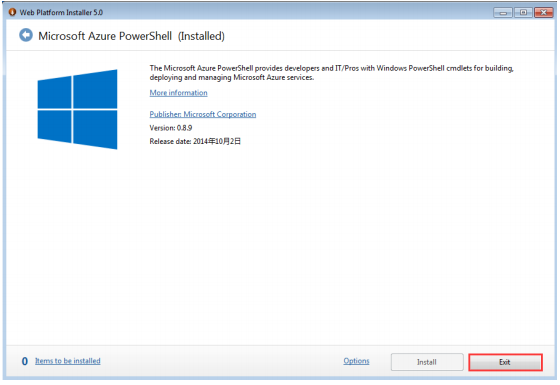
3、打开PowerShell,下载Azure用户证书

在这里说明下:
方法一: 使用CmdText
Parameter Set: Default Get-AzurePublishSettingsFile [[-Realm] <String> ] [ <CommonParameters>]
Get-AzurePublishSettingsFile —Global 这个是全球Azure账户通用的命令,在这里并不适合中国的试用账户,但是有MSDN订阅的是可以使用这个命令
在中国可以使用如下命令
Get-AzurePublishSettingsFile -Environment AzureChinaCloud
在PowerShell中输入“Get-AzurePublishSettingsFile -Environment AzureChinaCloud” 然后点击Enter键,然后就会跳出登录的页面,登录后就会自动下载证书,
方法二:直接使用连接下载
首先登录Azure的web控制平台,然后直接点击 https://manage.windowsazure.cn/publishsettings/ 该连接下载证书
证书可以放在C盘根目录,这样方便在导入的时候写完整路径
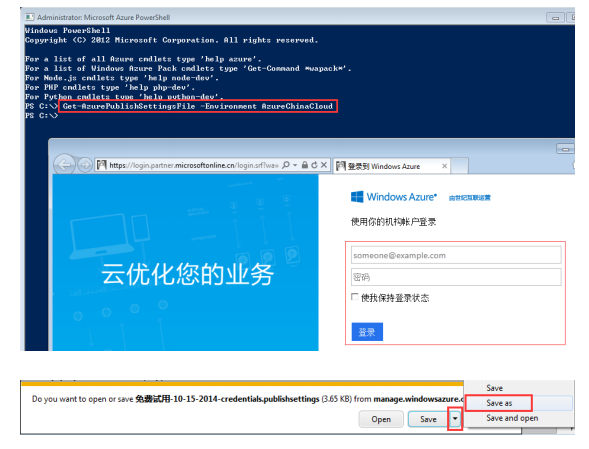
4、导入证书
Import-AzurePublishSettingsFile 文件路径
eg: Import-AzurePublishSettingsFile C:\credentials.publishsettings
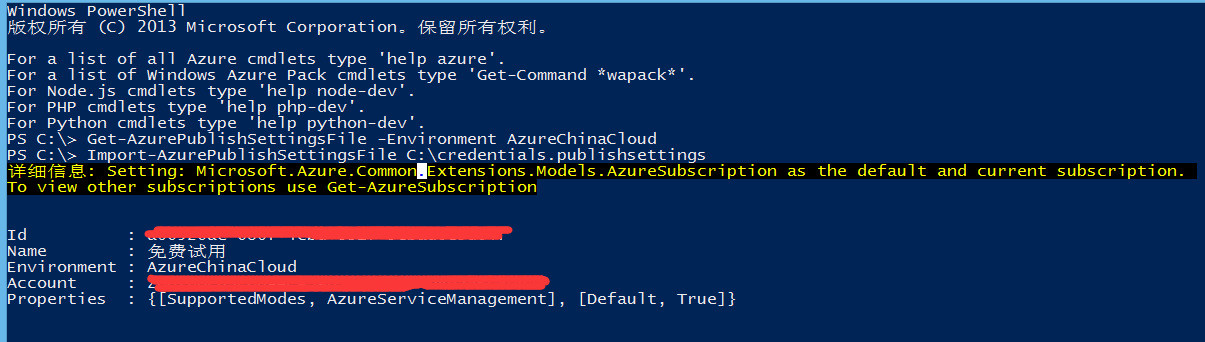
如果你出现了如上提示,那么恭喜你,你已经成功连接上了你的Azure了,剩下的操作,只要根据Azure PowerShell cmdText 的命令执行就ok了
相关文档:
http://www.windowsazure.cn/zh-cn/develop/python/how-to-guides/powershell-cmdlets/
http://msdn.microsoft.com/zh-cn/library/azure/jj554332.aspx

